Hur man gör en video med text efter låttexter på Tik Tok är inte svårt. Den här artikeln kommer att guida dig i detalj hur du gör en video med text efter låttexter på din telefon .
TikTok är för närvarande den mest populära applikationen för delning av korta klipp idag. Även om applikationen sedan lanseringen har stött på många skandaler om säkerhet och utnyttjande av användardata, men på grund av dess attraktiva innehåll och olika funktioner för videoskapande är Tik Tok fortfarande populärt och lockar till och med både KOL:er och kändisar. För närvarande tillåter TikTok också försäljning på sin plattform. Därför, trots att de vet att data utnyttjas, kan många fortfarande inte avsluta TikTok.
En av TikToks mest framträdande funktioner är att infoga musik i klipp. TikTok har en rik musikbutik med olika genrer, inklusive trendsättande musik. Det är inte svårt att sätta in dem i arbetet. Men hur följer orden texterna? Mycket enkelt, nedan är hur man gör en video med löpande text på TikTok .
Instruktioner för att göra TikTok-videor med text efter texten
Steg 1: Först öppnar vi Instagram-applikationen på vår telefon. Tryck sedan på Dina nyheter i det övre vänstra hörnet av skärmen
Steg 2: Ladda upp vilken bild eller video du vill lägga till denna texteffekt till.
Steg 3: I redigeringsgränssnittet för Instagrams nyhetsbrev klickar du på klistermärkeikonen längst upp på skärmen.



Steg 4: I klistermärkesbiblioteket nu, välj Musikklistermärket .
Steg 5: Sök nu och välj låten du vill infoga i din bild eller video.
Steg 6: På skärmen vid denna tidpunkt kommer vi att se texterna till bakgrundsmusiken som spelas på våra bilder och videor, här kan du ändra färg och texteffekt.



Steg 7: Sedan, för att tillämpa denna effekt på foton och videor, klicka på knappen Klar i det övre högra hörnet av skärmen.
Steg 8: För att spara videon som spelas upp tillsammans med sångtexten, tryck på ikonen med tre punkter i det övre högra hörnet av skärmen.
Steg 9: Klicka sedan på Spara och vänta tills videon laddas ner till din telefon.



Steg 10: Öppna TikTok-appen på din telefon och klicka sedan på "+"-ikonen längst ned på skärmen.
Steg 11: I TikTok-videoinspelningsgränssnittet klickar du på Ladda upp i det nedre högra hörnet av skärmen.
Steg 12: Välj texteffektvideon som följer texten som du just skapade och tryck sedan på knappen Nästa.

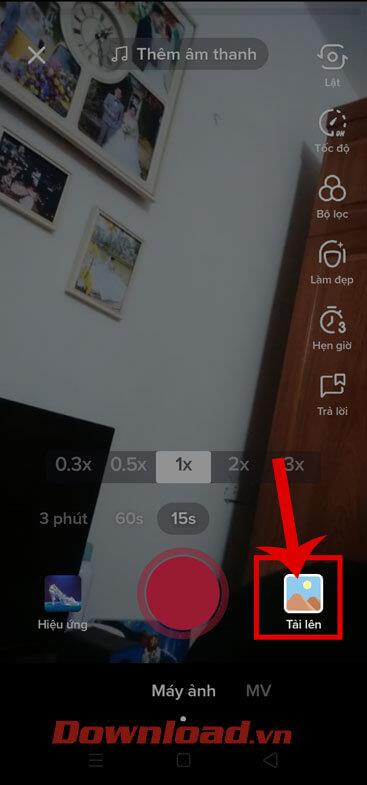

Steg 13: I videoredigeringsdelen av TikTok kan vi lägga till klistermärken, effekter, text till videon och klicka sedan på knappen Nästa.
Steg 14: Skriv slutligen en bildtext för videon och tryck på Post -knappen i det nedre högra hörnet av skärmen. Vänta sedan ett ögonblick tills videon läggs upp på TikTok.

Videohandledning om att skapa videor med text efter låttexter på TikTok
Önskar dig framgång!











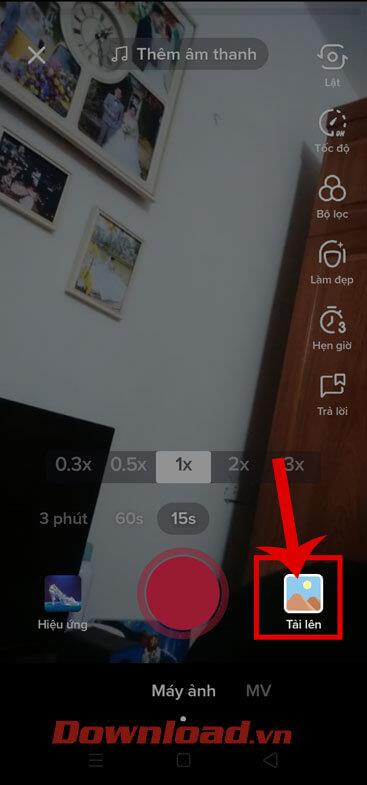





![[100% löst] Hur åtgärdar jag meddelandet Fel vid utskrift i Windows 10? [100% löst] Hur åtgärdar jag meddelandet Fel vid utskrift i Windows 10?](https://img2.luckytemplates.com/resources1/images2/image-9322-0408150406327.png)




![FIXAT: Skrivare i feltillstånd [HP, Canon, Epson, Zebra & Brother] FIXAT: Skrivare i feltillstånd [HP, Canon, Epson, Zebra & Brother]](https://img2.luckytemplates.com/resources1/images2/image-1874-0408150757336.png)